Bienvenue à ce guide sur la mise en forme des puces dans PowerPoint. Lorsque vous insérez du texte à partir d'autres applications ou sources dans PowerPoint, il peut souvent y avoir des puces incontrôlables et illisibles. Ceci peut non seulement être frustrant, mais aussi affecter la lisibilité de votre présentation. Dans ce guide, je vais vous montrer étape par étape comment formater correctement vos puces et les adapter à vos besoins. Commençons !
Principales conclusions
- Activer et modifier les puces standard.
- Ajuster l'espacement entre les puces.
- Contrôler la mise en forme avec des tabulations.
- Apporter des modifications au niveau secondaire et primaire.
Guide étape par étape
Commencez par insérer votre texte dans un document PowerPoint. Lorsque vous copiez du texte à partir d'une autre application comme Word ou un éditeur de texte, il se peut que les puces ne soient pas correctement formatées. Pour corriger cela, vous devez d'abord vous assurer que les puces standard sont activées.
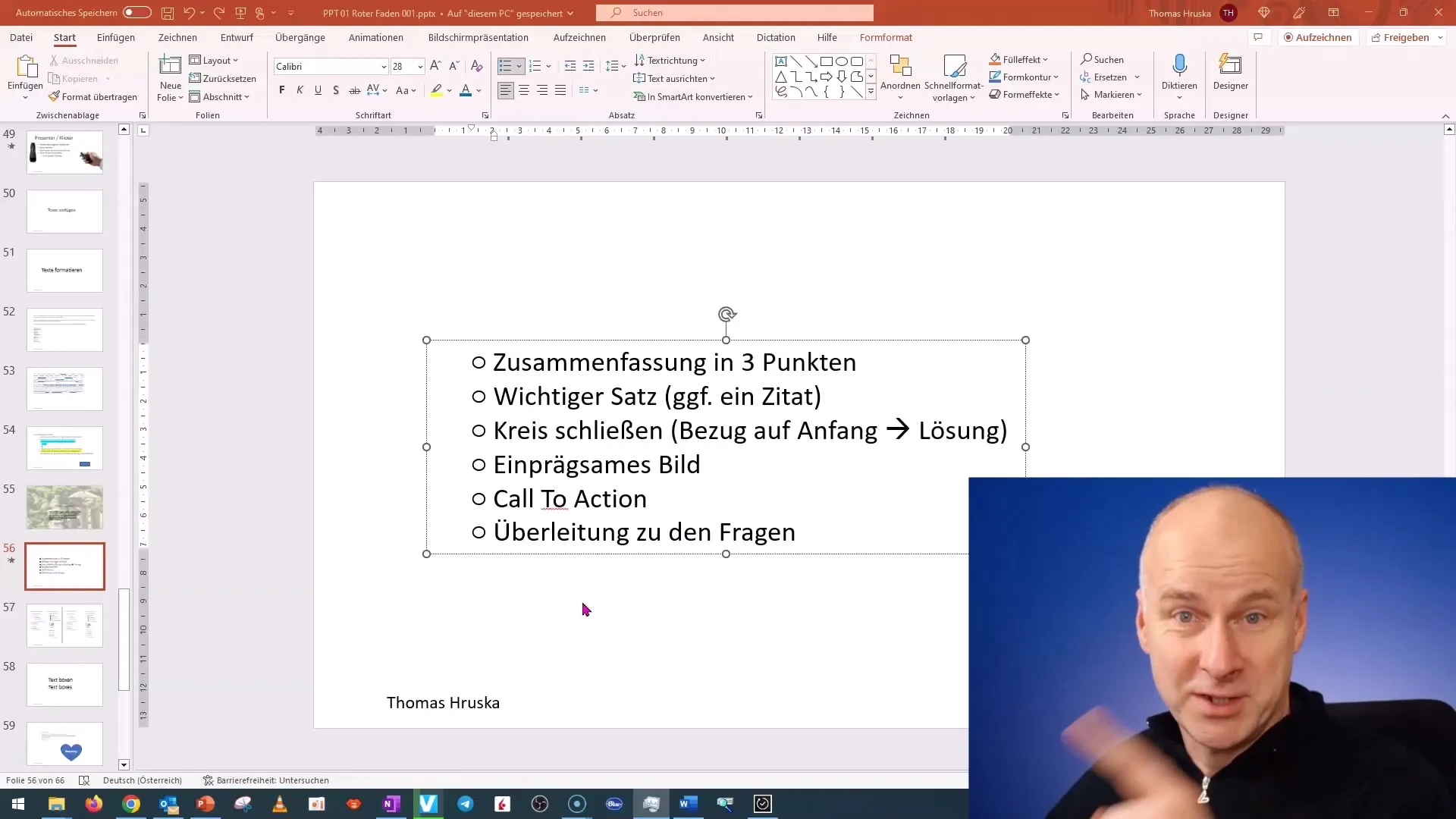
Sélectionnez l'ensemble du texte contenant les puces. Cliquez ensuite sur le bouton des puces dans la barre de menu supérieure pour les désactiver, puis les réactiver. De cette manière, les puces standard de PowerPoint seront activées et le texte sera formaté en conséquence.
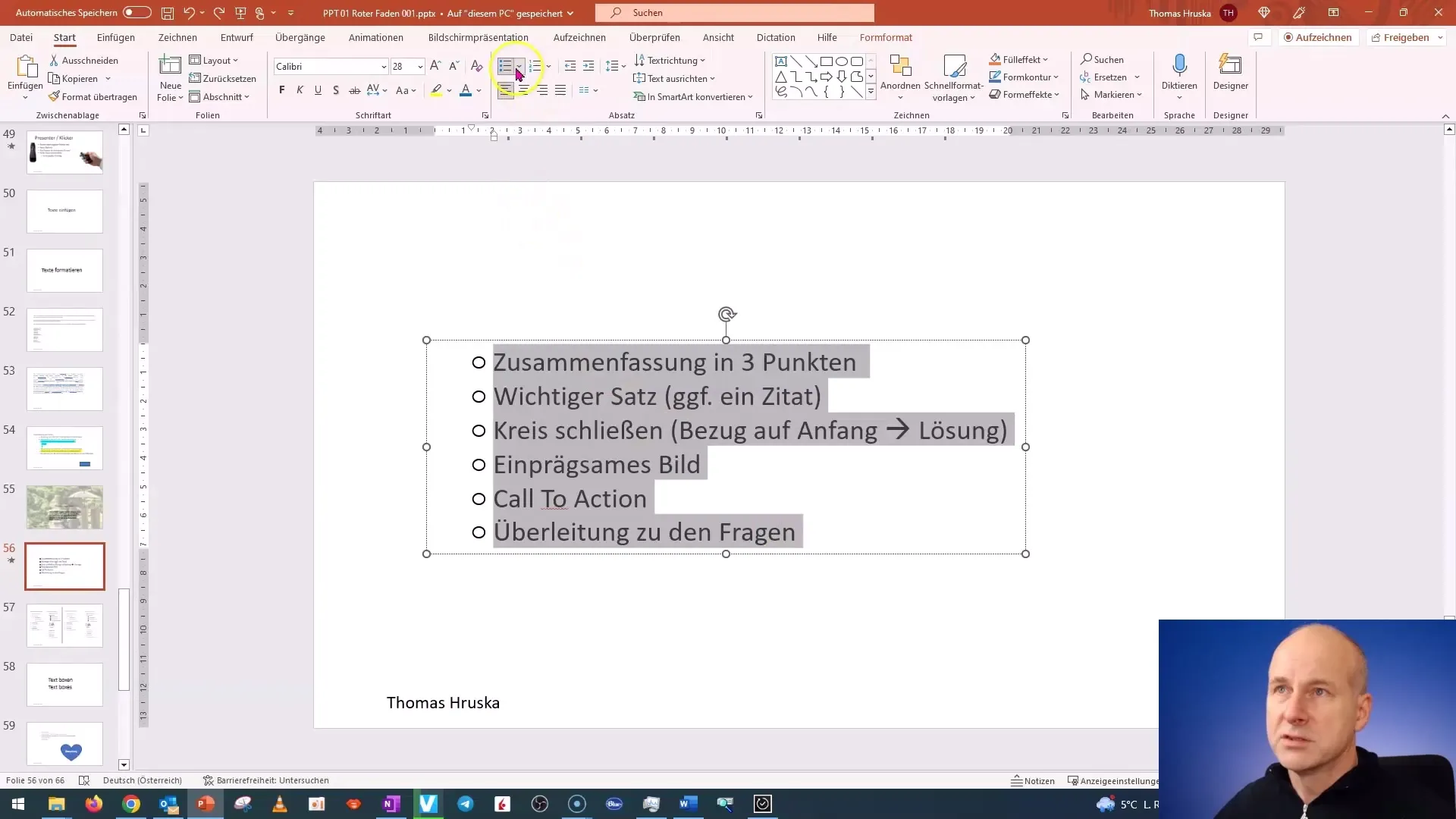
Il arrive souvent que l'espacement entre les puces ne corresponde pas à vos attentes. Un espacement trop important peut rendre le texte difficile à lire. C'est pourquoi il est judicieux de contrôler l'espacement entre les puces activement.
Activez la règle en cliquant sur le symbole correspondant dans la barre de menu supérieure. Vous verrez alors que vous pouvez mieux distinguer l'espacement entre la première et la deuxième puce. En tirant le triangle supérieur de la règle, vous pouvez ajuster cet espacement de manière précise.
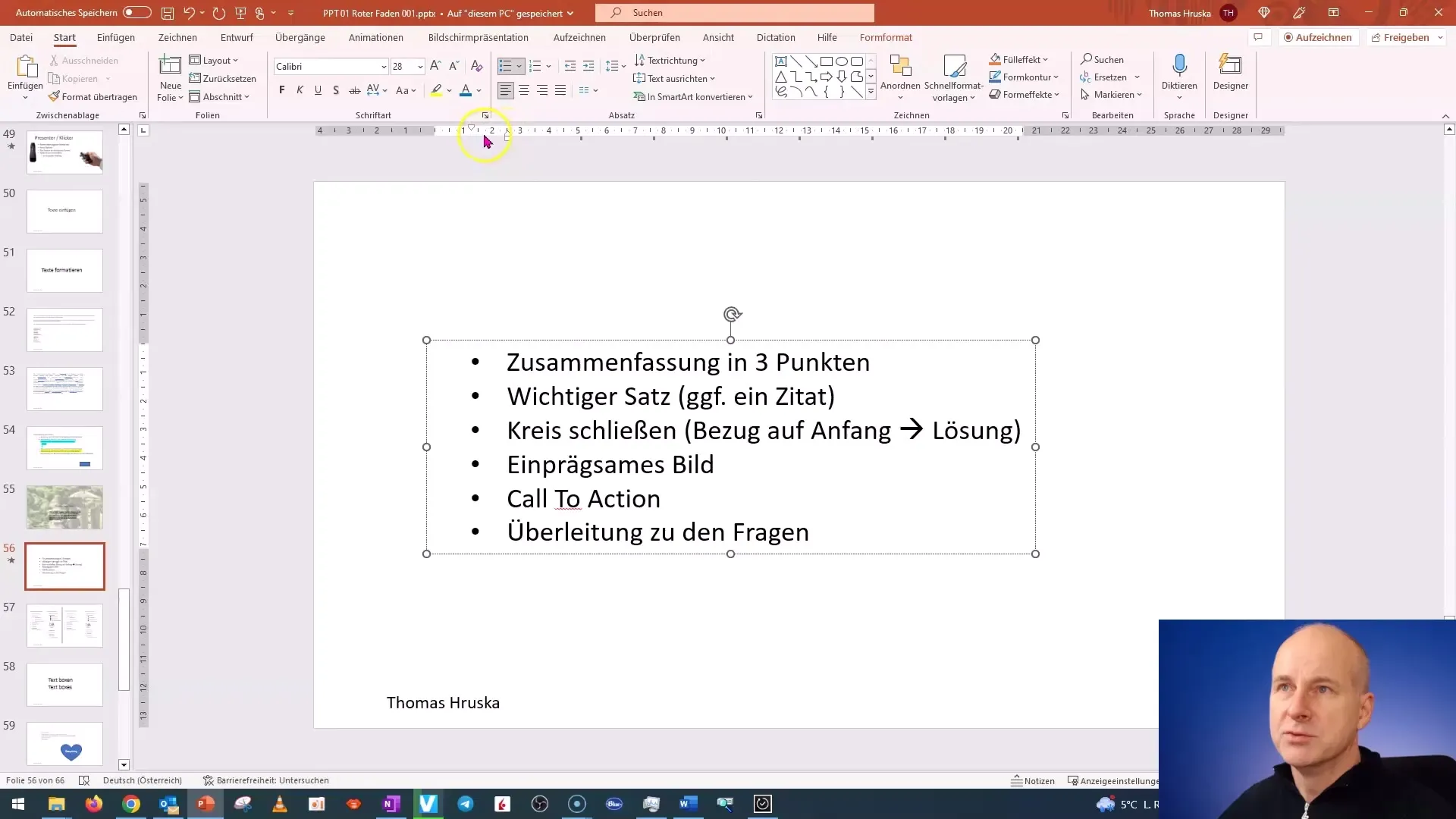
Cependant, si vous constatez que la mise en forme avec le pinceau ne peut pas être appliquée à toutes les puces, il existe une solution simple : sélectionnez toutes les puces en une fois. Ensuite, vous pouvez ajuster les tabulations souhaitées pour augmenter la vitesse et l'efficacité.
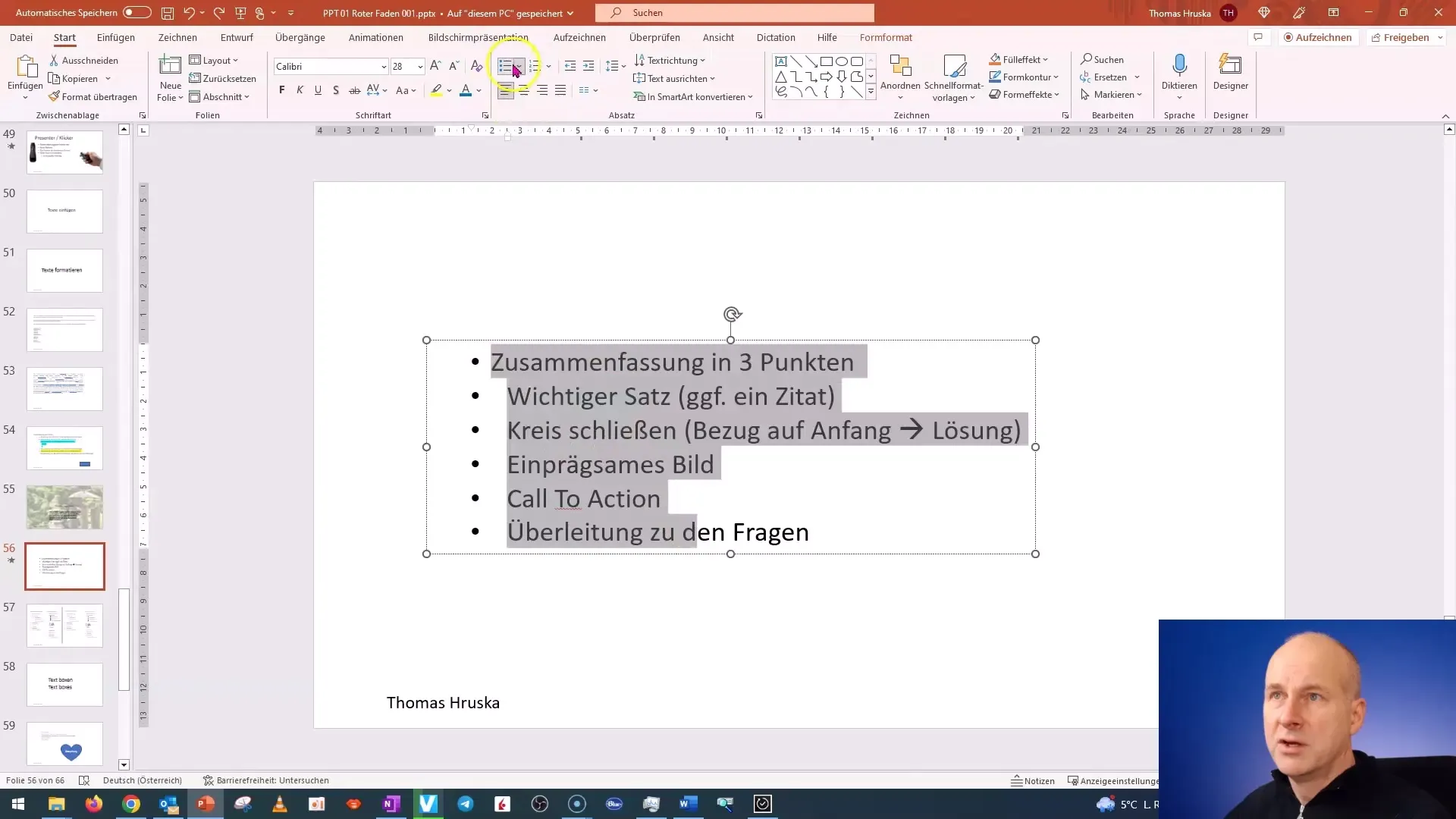
Si vous travaillez déjà sur la création de texte avec des puces, il est recommandé d'effectuer ces réglages dès le début. Cela vous fera gagner beaucoup de temps et de travail par la suite.
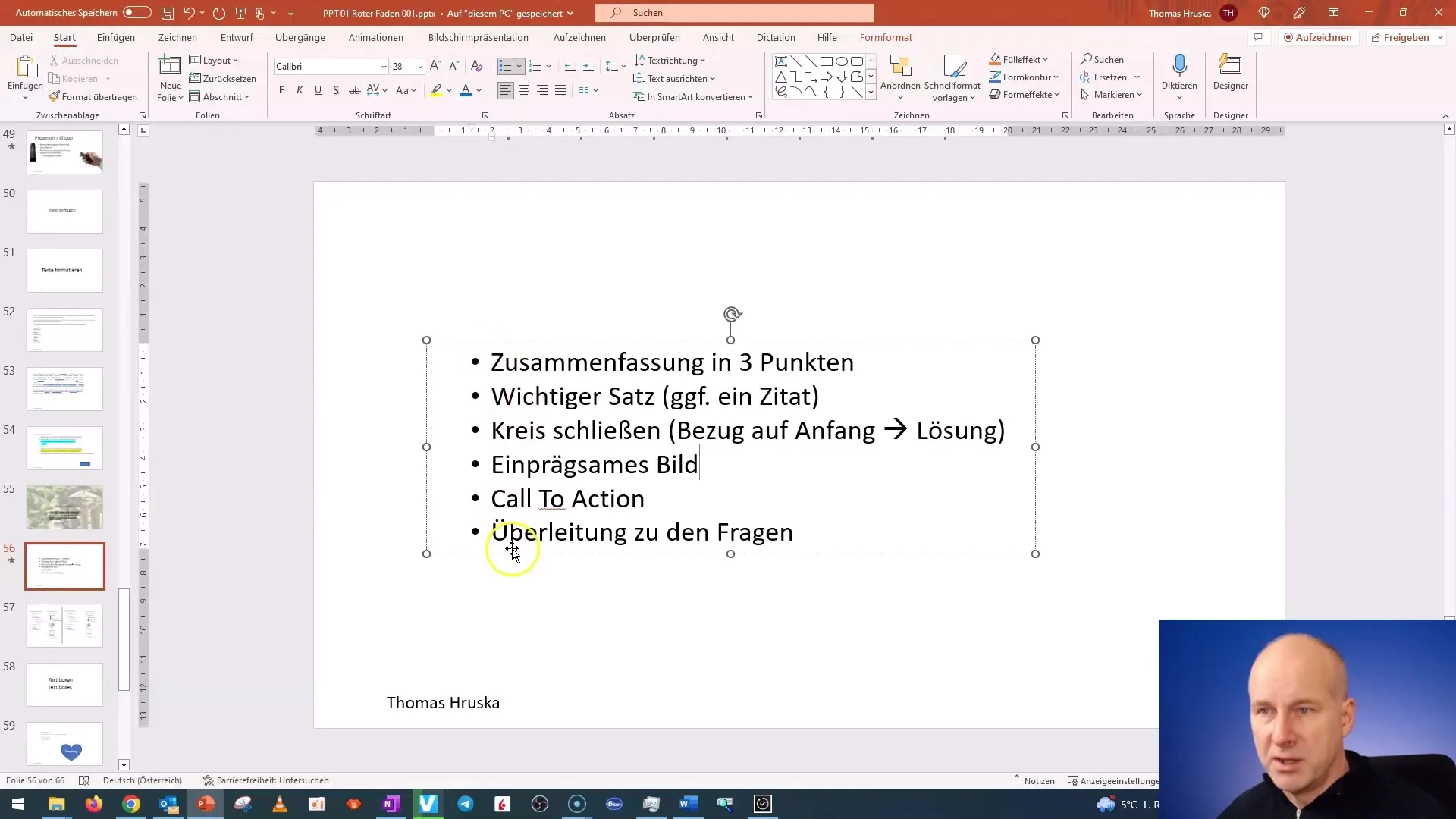
N'oubliez pas, lorsque vous utilisez la touche de tabulation pour passer au niveau suivant. Cette méthode garantira que toutes les puces suivantes suivront les mêmes espacements et mises en forme.
Si vous avez déjà des puces formatées et que vous appuyez sur la touche Entrée pour ajouter un saut de ligne tout en ajoutant un nouveau niveau avec la touche de tabulation, cette mise en forme sera appliquée au nouveau niveau, ce qui vous facilitera grandement la vie.
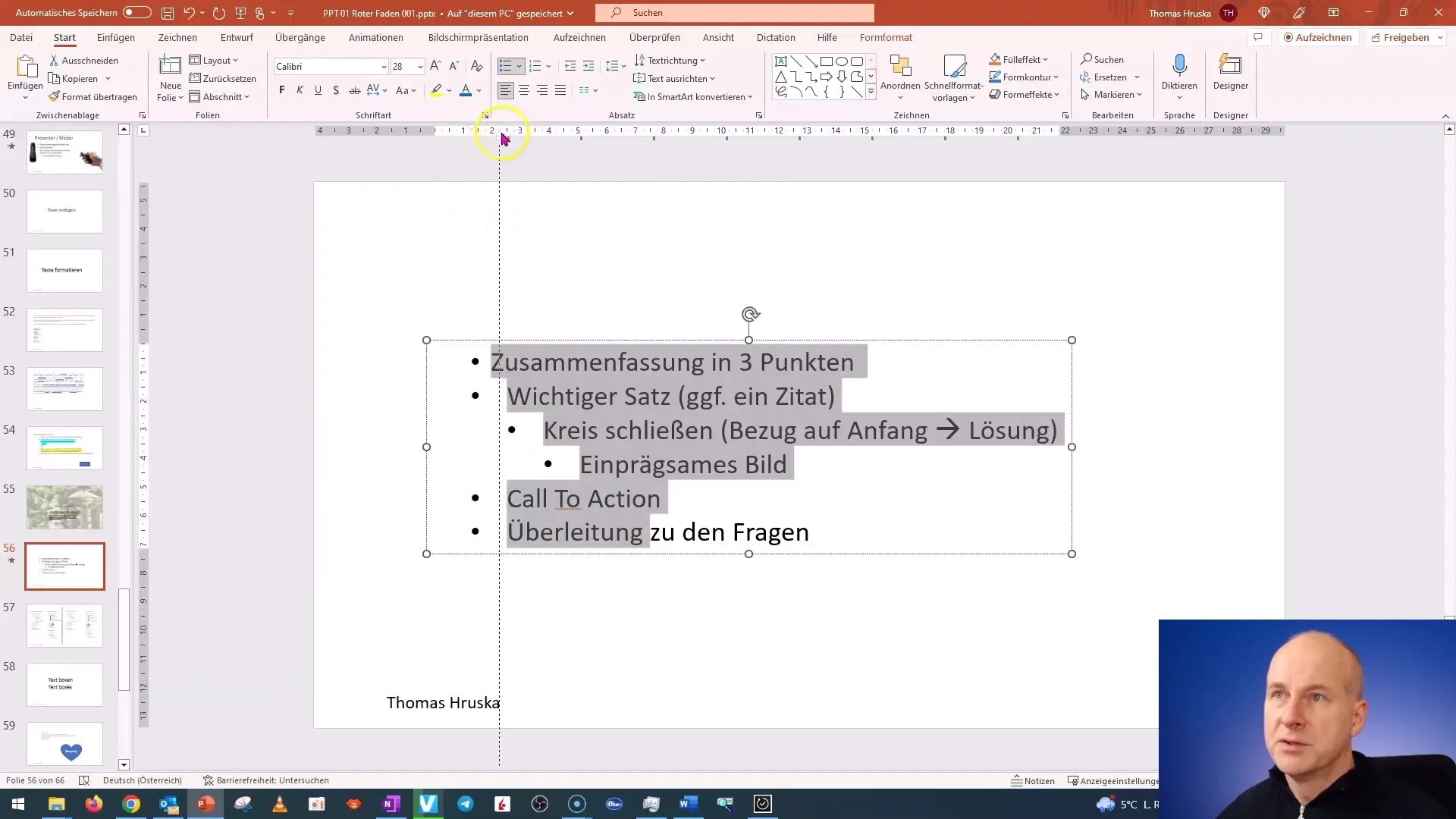
Voilà ! Vous avez maintenant appris les bases pour formater efficacement vos puces. Avec ces conseils, vous êtes prêt à créer des présentations professionnelles et à améliorer la lisibilité de vos textes.
Résumé
Dans ce guide, vous avez appris comment formater correctement les puces dans PowerPoint. Vous savez maintenant comment activer les puces standard, ajuster les espacements et travailler avec les tabulations pour assurer une mise en forme cohérente.
Foire aux questions fréquemment posées
Comment activer les puces standard?Sélectionnez le texte et cliquez sur le bouton des puces dans la barre de menu supérieure.
Comment ajuster l'espacement entre les puces?Activez la règle et tirez le triangle au-dessus pour contrôler l'espacement.
Puis-je transférer la mise en forme des puces à d'autres?Oui, mais vous devez marquer toutes les puces en une fois et ajuster les tabulations.
Pourquoi devrais-je effectuer les mises en forme dès le début?Cela permet d'économiser du temps et garantit une présentation uniforme lors de la création de la présentation.
Que se passe-t-il lorsque j'appuie sur Entrée pour un saut de ligne?La mise en forme est appliquée à la nouvelle ligne lorsque vous appuyez ensuite sur la touche de tabulation.


